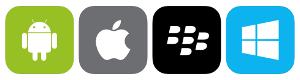Xiaomi ve Redmi'de Samsung Akıllı Saat Kullanma Rehberi
Xiaomi ve Xiaomi'nin alt markası Redmi markalı akıllı telefonlarda,
Samsung markalı akıllı saatleri sağlıklı bir şekilde kullanabilmeniz mümkündür.
Şimdi sizlere bu konuyla ilgili bazı bilgiler aktarmaya çalışacağım.
Makalemi elimden geldiğince herkesin anlayabileceği bir dille sadeleştirerek yazacağım.
Yine de takıldığınız veya merak ettiğiniz bir şey olursa, lütfen sormaktan çekinmeyiniz.
Öncelikle belirtmeliyim ki, Samsung, Samsung markalı akıllı saatlerin,
Samsung markalı akıllı telefonların dışında kalan cihazlarda sağlıklı bir şekilde çalışmaması için elinden gelen her şeyi yapıyor.
Örneğin: Samsung, Samsung dışında bir cihazla Google Play üzerinden,
Samsung akıllı saatinizin çalışabilmesi için gerekli uygulamaları indirmenize izin vermiyor.
Google Play üzerinden arama yaptığınızda,
Arama sonuçlarında ihtiyacınız olan uygulamalar ya listelenmiyor ya da cihazınızla uyumsuz oldukları gerekçesi ile cihazınıza yüklenmiyor.
Konuyla ilgili Samsung servislerinden yardım talep ettiğinizde ise sizi Samsung markalı bir cihaz kullanmaya yönlendiriyorlar.
Oysa ki, Samsung markalı bir akıllı saat alırken,
Hiç kimse satın aldığınız cihazın Samsung dışındaki cihazlarda çalışmayacağından bahsetmiyor.
Burada kanaatimce biraz tatlı su kurnazlığı yapılıyor.
Neyse, herkesin günahı kendi boynuna, biz işimize bakalım.
Bir şekilde saatinizi telefonunuza bağladığınızda ise, sudan sebeplerle sık sık telefonunuzla saatinizin arasındaki bağlantı kopuyor.
Mesela: Son kullanılan uygulamaları temizlediğinizde veya arka planda çalışan uygulamaları durdurduğunuzda.
Bu aşamadan sonra da yaşanan bu kopmalar tam bir eziyete dönüşebiliyor.
Cihazlar birbirleri ile otomatik olarak bağlantı kurmuyor, siz bildirimleri kaçırıyorsunuz, falan filan...
Neyse ki her şeyin bir çözümü var.
Birazdan anlatacağım yöntemle saatinizi olması gerektiği gibi sorunsuz bir şekilde kullanabileceksiniz.
Unutmadan, birazdan bahsedeceğim uygulamalar veya ayarlar kullandığınız cihazlara göre farlı yerlerde ve biçimlerde olabilir.
Bu konuya dikkat ediniz.
Farklılıklara rağmen, yapılacak işlemler hemen hemen aynıdır.
Benim elimde Xiaomi Redmi S2 ve Samsung Gear S2 var.
İşlemleri bu cihazlar üzerinde uygulayacağım.
Şimdi işlemlere başlayalım.
Saatimi telefonuma tanıtmadan önce üç adet uygulamayı telefonuma yüklemem gerekiyor.
1 - Samsung Accessory Service
Bu uygulamayı şimdilik Google Play üzerinden indirebilirsiniz.
2 - Galaxy Wearable
Bu uygulama benim cihazım için uygun olan uygulama, siz cihazınız için farklı bir uygulamaya ihtiyaç duyabilirsiniz.
Bu uygulama ne yazık ki Google Play üzerinden indirilemiyor.
En azından ben kendi cihazıma indiremiyorum.
Gerekçe ise uygulamanın cihazımla uyumsuz oluşuymuş.
Hikaye.
Siz kendi cihazınız için farklı bir uygulama ihtiyaç duyuyorsanız, yönlendirildiğiniz sayfanın arama bölümünden faydalanarak,
İhtiyacınız olan uygulamayı edinebilirsiniz.
3 - Gear S PlugIn
Bu uygulama da benim cihazım için uygun olan uygulama, siz cihazınız için farklı bir uygulamaya ihtiyaç duyabilirsiniz.
Bu uygulama da ne yazık ki Google Play üzerinden indirilemiyor.
En azından ben kendi cihazıma indiremiyorum.
Gerekçe ise uygulamanın cihazımla uyumsuz oluşuymuş.
Bu da başka bir hikaye.
Siz kendi cihazınız için farklı bir uygulama ihtiyaç duyuyorsanız, yönlendirildiğiniz sayfanın arama bölümünden faydalanarak,
İhtiyacınız olan uygulamayı edinebilirsiniz.
Uygulamaları Google Play üzerinden yükleyebileceğiniz gibi,
Uygulamaların APK, yani kurulum dosyalarını farklı kaynaklardan edinerek de cihazınıza yükleyebilirsiniz.
Burada dikkat etmeniz gereken konu, uygulama indirdiğiniz kaynağın güvenilir olmasıdır.
Farklı kaynaklardan uygulamaları doğrudan telefonunuza indirebileceğiniz gibi,
İndirme işlemini bilgisayar üzerinden yaptıktan sonra, indirdiğiniz dosyaları telefonunuza da aktarabilirsiniz.
Biz işimize devam edelim...
İhtiyacınız olan üç uygulamayı da cihazınıza yükledikten sonra:
Telefonunuzun ayarlarında Uygulamaları yönet bölümünü bulunuz.
Öncelikle Samsung Accessory Service uygulamasını bulup seçiniz.
Açılan sayfa da, Otomatik başlatma seçeneğini etkinleştiriniz.
Uygulama izinleri bölümünde, bütün izinleri etkinleştiriniz.
Sonra da Pil tasarrufu bölümünde Kısıtlama yok seçeneğini seçiniz.
Bu işlemler bittikten sonra, aynı işlemleri Galaxy Wearable ve Gear S PlugIn içinde yapınız.
Zaman zaman yaptığınız bu ayarları kontrol etmenizde fayda var.
Cihazınızda yaptığınız bazı işlemler veya seçimler bu ayarların değişmesine neden olabilmektedir.
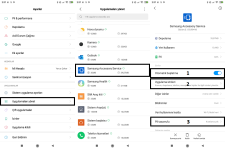
Uygulamalarla işiniz bittikten sonra, telefonunuzun ayarlarında Sistem uygulama ayarları bölümünü bulunuz.
Açılan ekranda Güvenlik seçeneğini seçiniz.
Açılan ekranda Hızı arttır seçeneğini seçiniz.
Açılan ekranda Uygulamaları kilitle seçeneğini seçiniz.
Burada, Gear S PlugIn, Galaxy Wearable ve Samsung Accessory Service uygulamalarını kilitleyiniz.
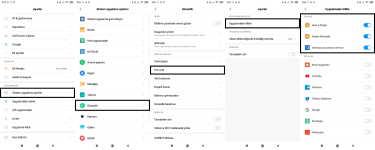
Bütün bu ayarlardan sonra, akıllı saatinizi sorunsuz bir şekilde telefonunuza bağlayıp kullanabilirsiniz.
Cihazları birbirinden uzaklaştırmadığınız veya cihazları yeniden başlatmadığınız sürece kopma olmaz.
Cihazlar birbirinden uzaklaştıktan sonra, tekrar yakınlaştıklarında veya cihazlarınızı yeniden başlattığınızda bağlantı otomatik olarak kurulur.
Sizin herhangi bir ayar yapmanız gerekmez.
Son kullanılan uygulamaları temizlediğinizde, arka planda çalışan uygulamaları durdurduğunuzda,
İşlemci ve Ram'i rahatlatmak için çalışan uygulamaları sonlandırdığınızda da herhangi bir kopma olmaz.
Samsung Gear S2 Hava Durumu Uygulaması Konum Bulamama Sorunu
Hava Durumu uygulaması normal şartlarda gerek otomatik gerekse elle ekleme de konum bulamıyor.
Elbette bu sorununda bir çözümü var.
Bu sorunu telefonunuzun dilini İngilizce yaparak çözebilirsiniz.
Telefonunuzun dilini İngilizce yaptığınızda, Hava Durumu uygulaması bulunduğunuz konumu otomatik olarak bulabiliyor.
Lakin ne yazık ki bu geçici bir çözüm.
Telefonunuzun dilini tekrar Türkçe yaptığınızda, uygulamaya eklediğiniz konum kaybolmuyor ama hava durumu bilgileri güncellenmiyor.
Hava durumu uygulaması devamlı, konumun eklendiği zamana ait hava durumu bilgilerini gösteriyor.
Hal böyle olunca da boşu boşuna telefonun dilini İngilizce'ye çevirmeye gerek yok diye düşünüyorum.
Henüz bu sorunun çözümünü bulamadım.
Telefonuma Root yetkisi verirsem bu sorunu belki çözebilirim ama henüz böyle bir niyetim yok.
Bu soruna bir çözüm bulabilirsem, nasipse burada paylaşacağım.
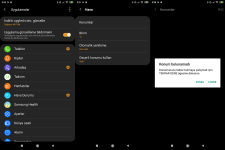
Xiaomi ve Xiaomi'nin alt markası Redmi markalı akıllı telefonlarda,
Samsung markalı akıllı saatleri sağlıklı bir şekilde kullanabilmeniz mümkündür.
Şimdi sizlere bu konuyla ilgili bazı bilgiler aktarmaya çalışacağım.
Makalemi elimden geldiğince herkesin anlayabileceği bir dille sadeleştirerek yazacağım.
Yine de takıldığınız veya merak ettiğiniz bir şey olursa, lütfen sormaktan çekinmeyiniz.
Öncelikle belirtmeliyim ki, Samsung, Samsung markalı akıllı saatlerin,
Samsung markalı akıllı telefonların dışında kalan cihazlarda sağlıklı bir şekilde çalışmaması için elinden gelen her şeyi yapıyor.
Örneğin: Samsung, Samsung dışında bir cihazla Google Play üzerinden,
Samsung akıllı saatinizin çalışabilmesi için gerekli uygulamaları indirmenize izin vermiyor.
Google Play üzerinden arama yaptığınızda,
Arama sonuçlarında ihtiyacınız olan uygulamalar ya listelenmiyor ya da cihazınızla uyumsuz oldukları gerekçesi ile cihazınıza yüklenmiyor.
Konuyla ilgili Samsung servislerinden yardım talep ettiğinizde ise sizi Samsung markalı bir cihaz kullanmaya yönlendiriyorlar.
Oysa ki, Samsung markalı bir akıllı saat alırken,
Hiç kimse satın aldığınız cihazın Samsung dışındaki cihazlarda çalışmayacağından bahsetmiyor.
Burada kanaatimce biraz tatlı su kurnazlığı yapılıyor.
Neyse, herkesin günahı kendi boynuna, biz işimize bakalım.
Bir şekilde saatinizi telefonunuza bağladığınızda ise, sudan sebeplerle sık sık telefonunuzla saatinizin arasındaki bağlantı kopuyor.
Mesela: Son kullanılan uygulamaları temizlediğinizde veya arka planda çalışan uygulamaları durdurduğunuzda.
Bu aşamadan sonra da yaşanan bu kopmalar tam bir eziyete dönüşebiliyor.
Cihazlar birbirleri ile otomatik olarak bağlantı kurmuyor, siz bildirimleri kaçırıyorsunuz, falan filan...
Neyse ki her şeyin bir çözümü var.
Birazdan anlatacağım yöntemle saatinizi olması gerektiği gibi sorunsuz bir şekilde kullanabileceksiniz.
Unutmadan, birazdan bahsedeceğim uygulamalar veya ayarlar kullandığınız cihazlara göre farlı yerlerde ve biçimlerde olabilir.
Bu konuya dikkat ediniz.
Farklılıklara rağmen, yapılacak işlemler hemen hemen aynıdır.
Benim elimde Xiaomi Redmi S2 ve Samsung Gear S2 var.
İşlemleri bu cihazlar üzerinde uygulayacağım.
Şimdi işlemlere başlayalım.
Saatimi telefonuma tanıtmadan önce üç adet uygulamayı telefonuma yüklemem gerekiyor.
1 - Samsung Accessory Service
Bu uygulamayı şimdilik Google Play üzerinden indirebilirsiniz.
2 - Galaxy Wearable
Bu uygulama benim cihazım için uygun olan uygulama, siz cihazınız için farklı bir uygulamaya ihtiyaç duyabilirsiniz.
Bu uygulama ne yazık ki Google Play üzerinden indirilemiyor.
En azından ben kendi cihazıma indiremiyorum.
Gerekçe ise uygulamanın cihazımla uyumsuz oluşuymuş.
Hikaye.
Bağlantıyı görüntülemek için izniniz yok! Lütfen giriş yapınız veya üye olunuz.
uygulamanın son sürümünü cihazınıza indirerek yükleyebilirsiniz.Siz kendi cihazınız için farklı bir uygulama ihtiyaç duyuyorsanız, yönlendirildiğiniz sayfanın arama bölümünden faydalanarak,
İhtiyacınız olan uygulamayı edinebilirsiniz.
3 - Gear S PlugIn
Bu uygulama da benim cihazım için uygun olan uygulama, siz cihazınız için farklı bir uygulamaya ihtiyaç duyabilirsiniz.
Bu uygulama da ne yazık ki Google Play üzerinden indirilemiyor.
En azından ben kendi cihazıma indiremiyorum.
Gerekçe ise uygulamanın cihazımla uyumsuz oluşuymuş.
Bu da başka bir hikaye.
Bağlantıyı görüntülemek için izniniz yok! Lütfen giriş yapınız veya üye olunuz.
uygulamanın son sürümünü cihazınıza indirerek yükleyebilirsiniz.Siz kendi cihazınız için farklı bir uygulama ihtiyaç duyuyorsanız, yönlendirildiğiniz sayfanın arama bölümünden faydalanarak,
İhtiyacınız olan uygulamayı edinebilirsiniz.
Uygulamaları Google Play üzerinden yükleyebileceğiniz gibi,
Uygulamaların APK, yani kurulum dosyalarını farklı kaynaklardan edinerek de cihazınıza yükleyebilirsiniz.
Burada dikkat etmeniz gereken konu, uygulama indirdiğiniz kaynağın güvenilir olmasıdır.
Farklı kaynaklardan uygulamaları doğrudan telefonunuza indirebileceğiniz gibi,
İndirme işlemini bilgisayar üzerinden yaptıktan sonra, indirdiğiniz dosyaları telefonunuza da aktarabilirsiniz.
Biz işimize devam edelim...
İhtiyacınız olan üç uygulamayı da cihazınıza yükledikten sonra:
Telefonunuzun ayarlarında Uygulamaları yönet bölümünü bulunuz.
Öncelikle Samsung Accessory Service uygulamasını bulup seçiniz.
Açılan sayfa da, Otomatik başlatma seçeneğini etkinleştiriniz.
Uygulama izinleri bölümünde, bütün izinleri etkinleştiriniz.
Sonra da Pil tasarrufu bölümünde Kısıtlama yok seçeneğini seçiniz.
Bu işlemler bittikten sonra, aynı işlemleri Galaxy Wearable ve Gear S PlugIn içinde yapınız.
Zaman zaman yaptığınız bu ayarları kontrol etmenizde fayda var.
Cihazınızda yaptığınız bazı işlemler veya seçimler bu ayarların değişmesine neden olabilmektedir.
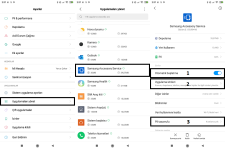
Uygulamalarla işiniz bittikten sonra, telefonunuzun ayarlarında Sistem uygulama ayarları bölümünü bulunuz.
Açılan ekranda Güvenlik seçeneğini seçiniz.
Açılan ekranda Hızı arttır seçeneğini seçiniz.
Açılan ekranda Uygulamaları kilitle seçeneğini seçiniz.
Burada, Gear S PlugIn, Galaxy Wearable ve Samsung Accessory Service uygulamalarını kilitleyiniz.
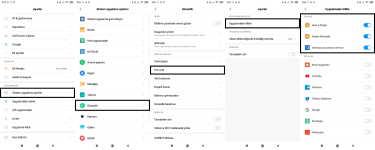
Bütün bu ayarlardan sonra, akıllı saatinizi sorunsuz bir şekilde telefonunuza bağlayıp kullanabilirsiniz.
Cihazları birbirinden uzaklaştırmadığınız veya cihazları yeniden başlatmadığınız sürece kopma olmaz.
Cihazlar birbirinden uzaklaştıktan sonra, tekrar yakınlaştıklarında veya cihazlarınızı yeniden başlattığınızda bağlantı otomatik olarak kurulur.
Sizin herhangi bir ayar yapmanız gerekmez.
Son kullanılan uygulamaları temizlediğinizde, arka planda çalışan uygulamaları durdurduğunuzda,
İşlemci ve Ram'i rahatlatmak için çalışan uygulamaları sonlandırdığınızda da herhangi bir kopma olmaz.
Samsung Gear S2 Hava Durumu Uygulaması Konum Bulamama Sorunu
Hava Durumu uygulaması normal şartlarda gerek otomatik gerekse elle ekleme de konum bulamıyor.
Elbette bu sorununda bir çözümü var.
Bu sorunu telefonunuzun dilini İngilizce yaparak çözebilirsiniz.
Telefonunuzun dilini İngilizce yaptığınızda, Hava Durumu uygulaması bulunduğunuz konumu otomatik olarak bulabiliyor.
Lakin ne yazık ki bu geçici bir çözüm.
Telefonunuzun dilini tekrar Türkçe yaptığınızda, uygulamaya eklediğiniz konum kaybolmuyor ama hava durumu bilgileri güncellenmiyor.
Hava durumu uygulaması devamlı, konumun eklendiği zamana ait hava durumu bilgilerini gösteriyor.
Hal böyle olunca da boşu boşuna telefonun dilini İngilizce'ye çevirmeye gerek yok diye düşünüyorum.
Henüz bu sorunun çözümünü bulamadım.
Telefonuma Root yetkisi verirsem bu sorunu belki çözebilirim ama henüz böyle bir niyetim yok.
Bu soruna bir çözüm bulabilirsem, nasipse burada paylaşacağım.
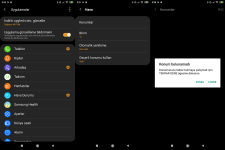
Son düzenleme: